笔记本怎么用U盘重装系统,硬盘怎么重装系统
发布时间:2022-12-02 14:11:07
大家知道软件故障是什么意思吗?它是指相关的设置或软件运行出现了故障,导致计算机不能正常工作。大家都知道,软件和系统不兼容引起的故障,软件的版本与运行的环境配置不兼容,就会造成不运行、系统死机,又或是某些文件被改动和丢失等等。这时候最简单的解决办法就是重装系统,怎么用U盘重装系统呢?下面小编在笔记本上给大家示范一下。
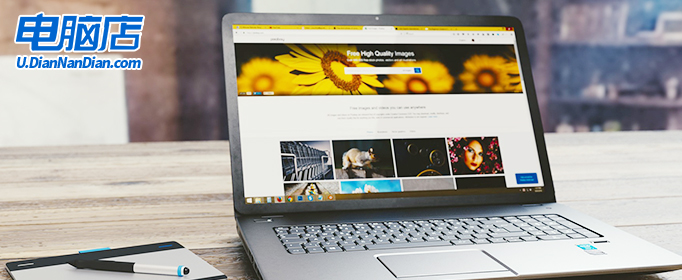
笔记本怎么用U盘重装系统
一、u盘启动盘的制作
1、进入电脑店的官网,点击【下载中心】-【立即下载】,下载电脑店制作工具,下载前切记关闭防火墙和杀毒软件!
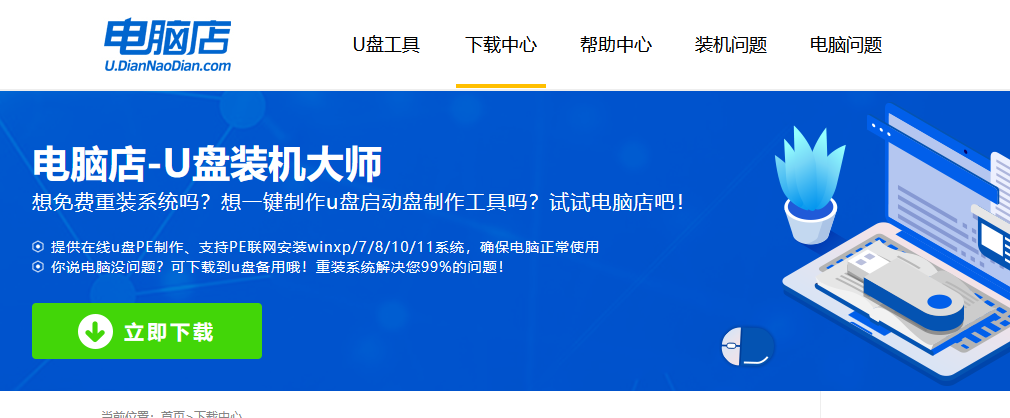
2、下载后进行解压安装,打开电脑店的制作工具。
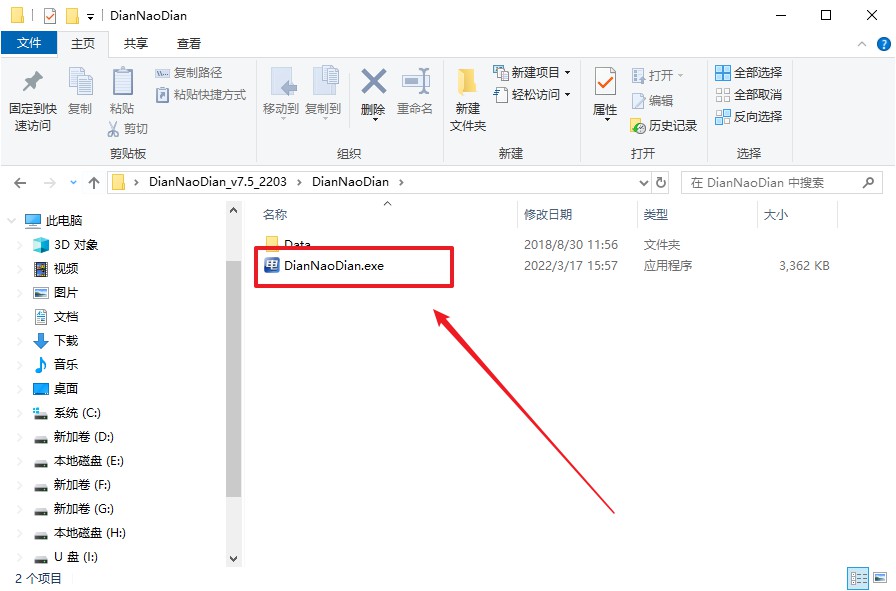
3、将u盘插入电脑当中,软件会自动识别到u盘的信息。默认其他设置,直接点击【全新制作】。
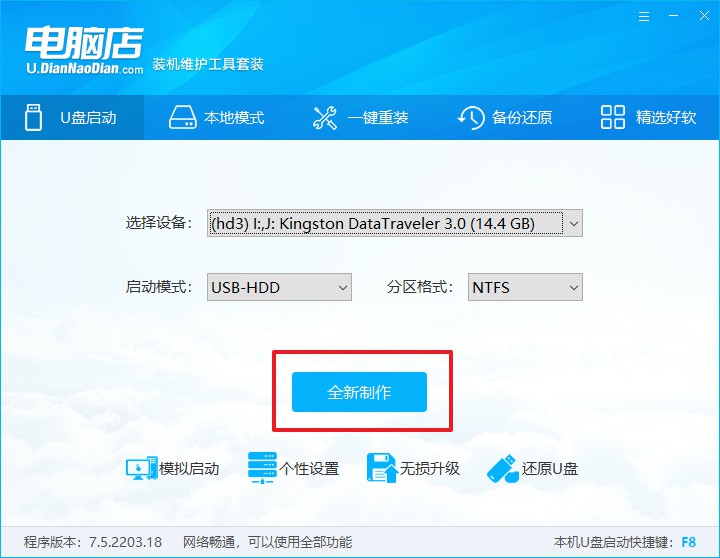
4、制作成功后会有弹窗提示,接下来大家就可以开始使用u盘启动盘了!
二、设置u盘启动
1、在电脑店官网首页可查询u盘启动快捷键,接下来的操作中会用到。
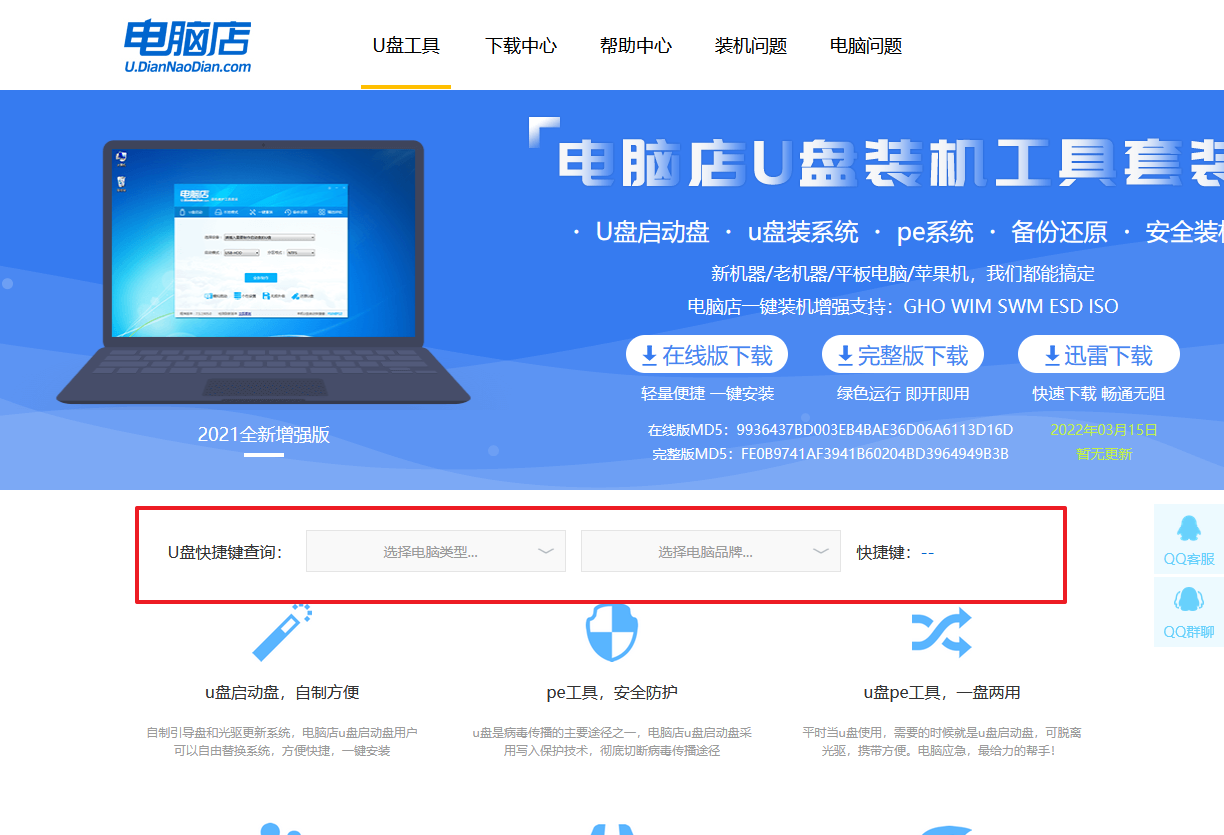
2、接下来将u盘启动盘连接电脑,重启,启动后迅速按下查询到的快捷键。
3、按键盘加减号,将u盘移动到第一位,按下F10保存并退出。
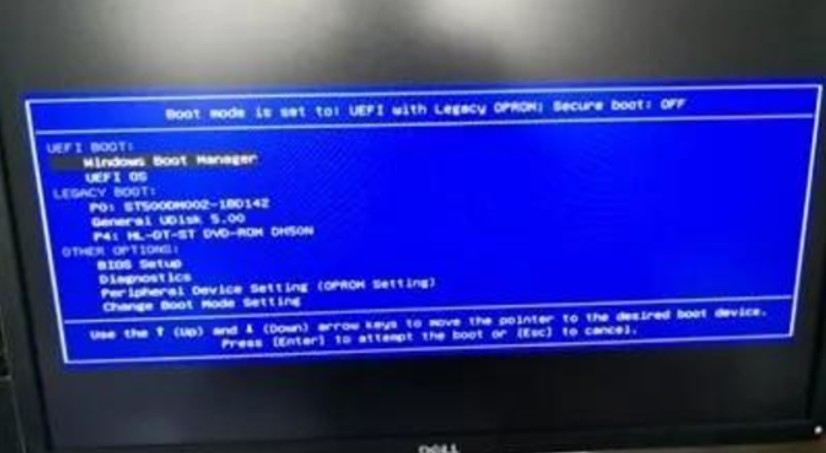
4、进入电脑店winpe界面后,如图所示,选择【1】进入pe系统桌面。
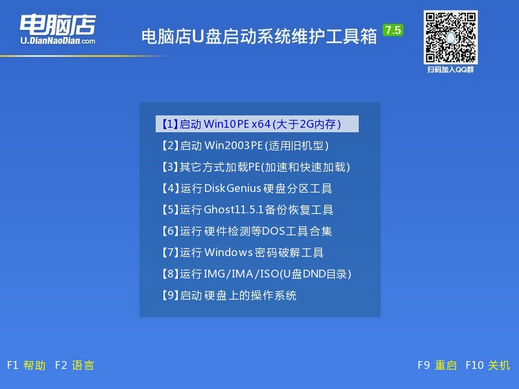
三、u盘重装系统
1、进入电脑店winpe,在桌面打开装机软件,如下图所示:
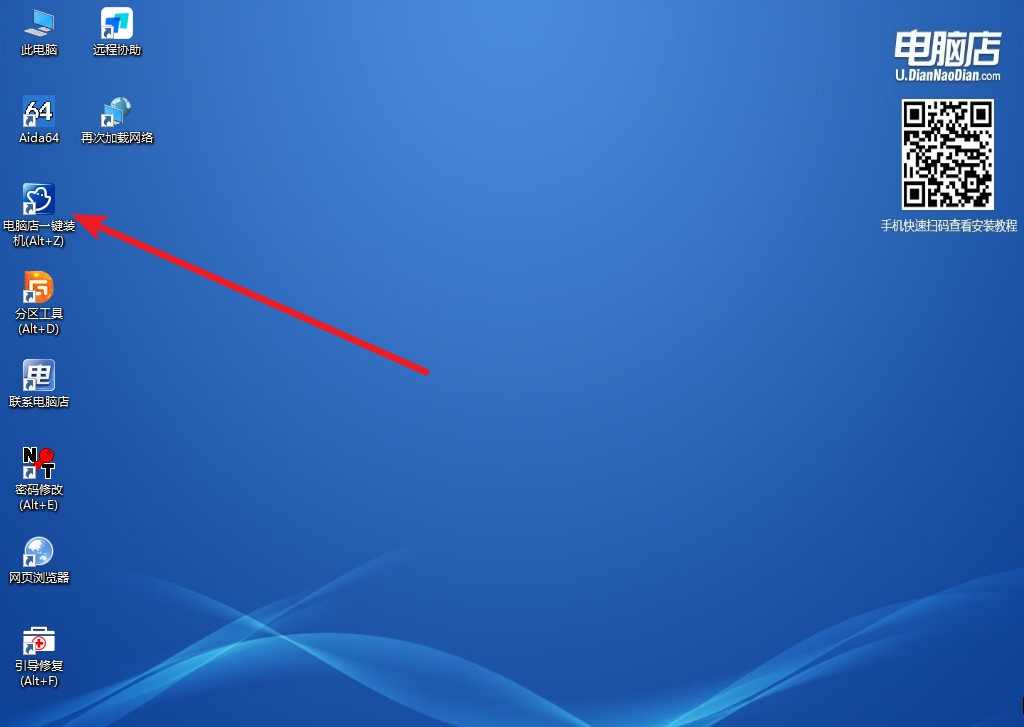
2、根据界面提示设置选项即可,设置之后点击【执行】。
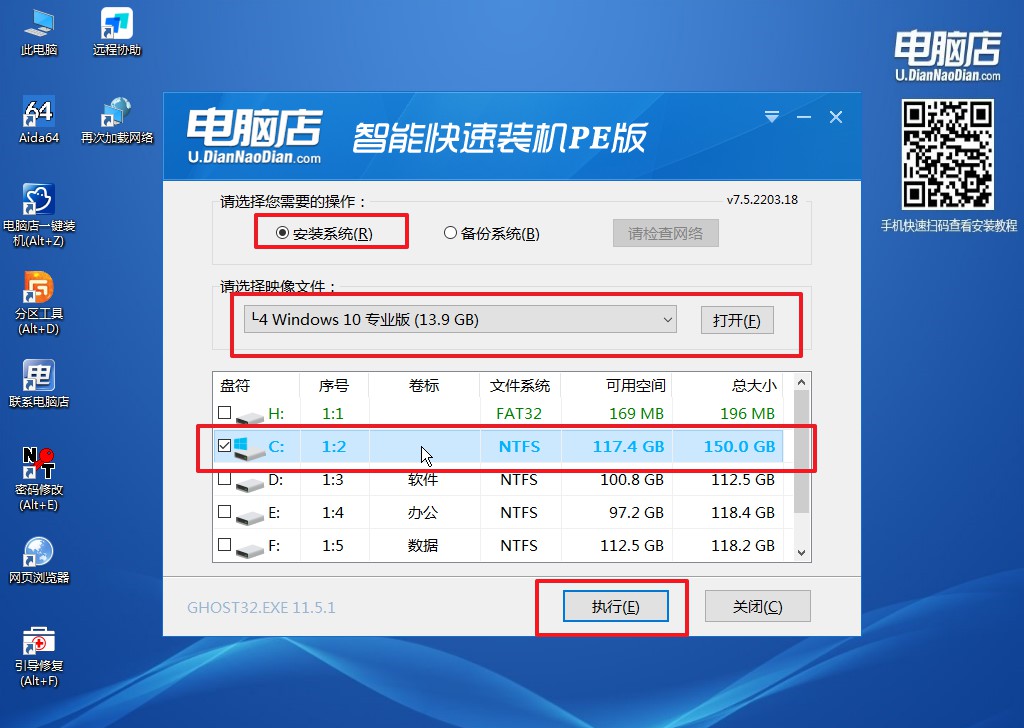
3、这一步大家可以勾选【完成后重启】,待进度条完成后即可自动进入系统部署。
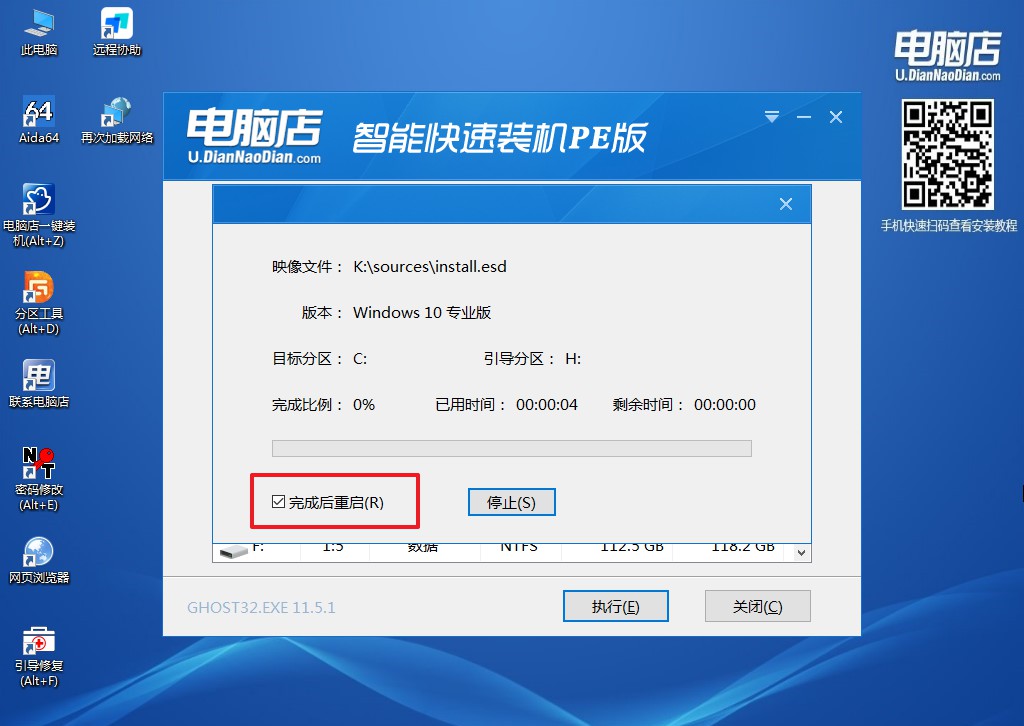
4、接下来等待安装,完成后重启电脑,拔出u盘启动盘即可进入系统。
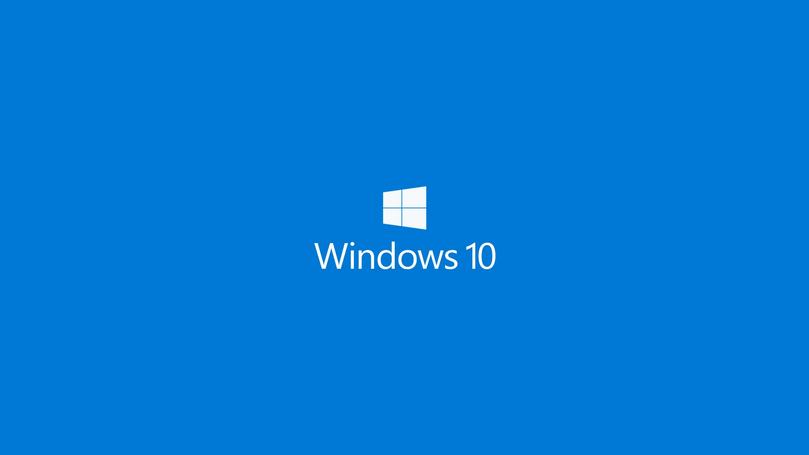
笔记本怎么用U盘重装系统,大家学会了吗?在使用电脑的过程中,难免会遇到很多故障,比如软件相互冲突产生的故障、误操作引起的故障、计算机病毒引起的故障,又或者是不正确的系统配置引起的故障,如果大家很不幸碰到了这些故障,但你很幸运地,都可以用上述的方法来解决哦!

